Twitterをチームで運用できる!Tweet Deckのチーム機能を紹介

企業アカウントを運用する場合などには、twitterをチームで管理することもあるでしょう。
しかし、twitterのデフォルト機能ではチーム全員でID・パスワードを共有する必要があるためセキュリティ面に不安が残り、複数人での管理に適した機能も搭載されていません。
そこでおすすめしたいのが、twitterの公式アプリであるTweet Deckに搭載あれたチーム機能です。
チームを活用すれば、上記の様な悩みを解消し、効率よくチームでのアカウント管理ができるようになります。
この記事ではTweet Deckのチーム機能の詳細と、具体的な使い方を解説していきます。
複数人でのツイッター運用を考えている方は、ぜひ参考にしてみてください。
タイムラインのカスタマイズなど、通常のTwitterアプリでは行えない様々な機能が搭載されています。
2015年に実装されたチーム機能もその中の一つで、複数人で1つのアカウントを運用する際に便利な機能を備えています。
まずはチーム機能について詳しく見ていきましょう。
ツイートやリツイート、ダイレクトメッセージのやり取りを行うことができるようになります。
権限は全部で3種類あり、権限によって行えるアクションに違いがあります。
3つの権限の違いについては、後ほど詳しく紹介します。
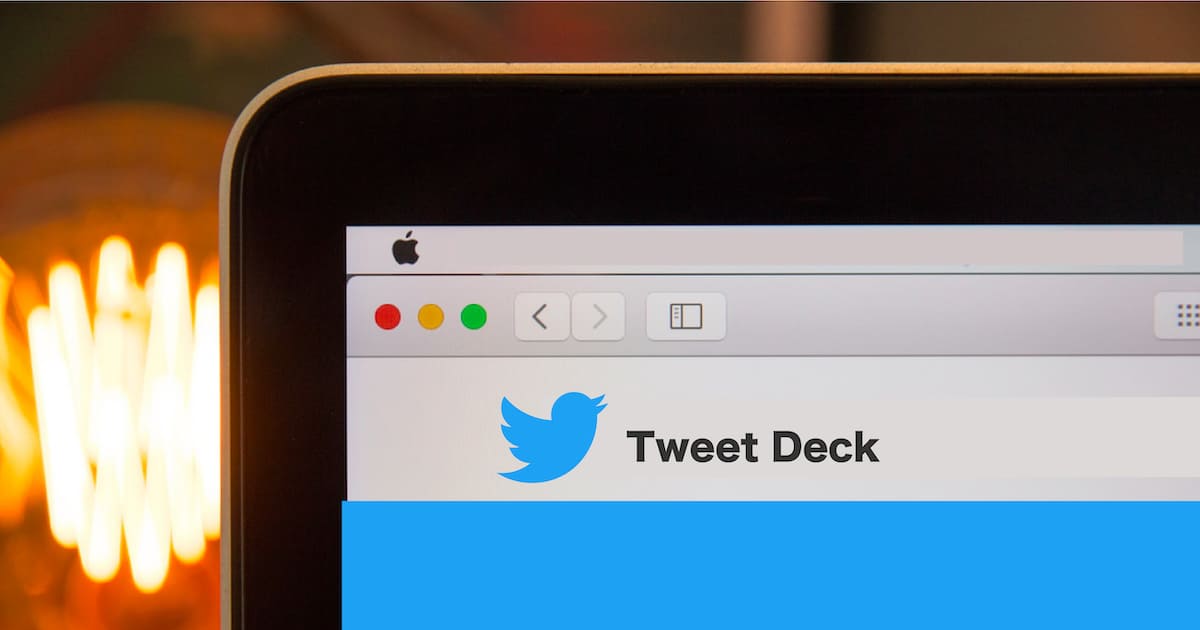 Tweet Deckのチーム機能を活用してTwitter運用を行うメリットは、大きく分けて2つあります。
Tweet Deckのチーム機能を活用してTwitter運用を行うメリットは、大きく分けて2つあります。
1つ目は、パスワードの共有によるセキュリティリスクを回避できるという点です。
Tweet Deckを利用せずにTwitterをチームで運用する場合、マスターパスワードを運用に携わる人員全体で共有する必要があります。
そのため、パスワード流出などのセキュリティリスクが高まり、また、例えばメンバーが担当から外れたり、
会社を退職したりするたびにパスワードを更新しなければならないという手間も発生します。
その点Tweet Deckのチーム機能であれば、マスターパスワードはアカウントのオーナーのみが管理し、
メンバーは権限を与えられた各々のアカウントでログインすることができるため、上記の様なセキュリティリスクや無駄な手間を避けることができるのです。
2つ目は、Tweet Deckのその他の機能を活用できるという点です。
通常のTwitterアプリに比べ、Tweet Deckには様々な機能が搭載されています。
最も分かりやすいものが予約投稿でしょう。
予約投稿機能を活用すればユーザーの反応が良い時間帯に投稿時間を設定することができるため、時間に縛られることなくTwitter運用を行えるようになります。
他にも複数タイムラインの表示や、タイムラインに特定のキーワードの検索結果を表示させるといったカスタマイズなど、
ユーザーの反応調査や情報収集に役立つ機能なども充実しているため、より効果的な運用につながります。
チーム機能で付与できる権限には3種類あり、どれに割り振るかによって使える機能を制限することができます。
・Owner(所有者)
・Admin(管理者)
・Contributor(運用者)
それぞれについて解説していきます。
もちろん、Tweet Deckすべての機能を利用することができます。
ツイートの作成や、リツイート、リプライ、いいね、DM送信など、アカウント運用に必要な基本操作のみ可能です。
メンバー追加のためには、管理権限のあるアカウントでの招待と、招待された側の承認という2つの作業が必要です。それぞれの手順をお伝えします。
<メンバーを招待する方法>
まずはOwner、もしくはAdminアカウントでメンバーを招待する方法から解説します。
(1)Tweet Deckにログインする
(2)左側のメニューで、人が2人ならんでいるマークを選択
(3)「Team@××」の、「Manage team」を選択
(4)「Add a team member」の欄に、メンバーにしたい人の名前か、@ユーザー名を入力する
(5)メンバーとして加えたいユーザーが表示されたら、「Authorize」を選択
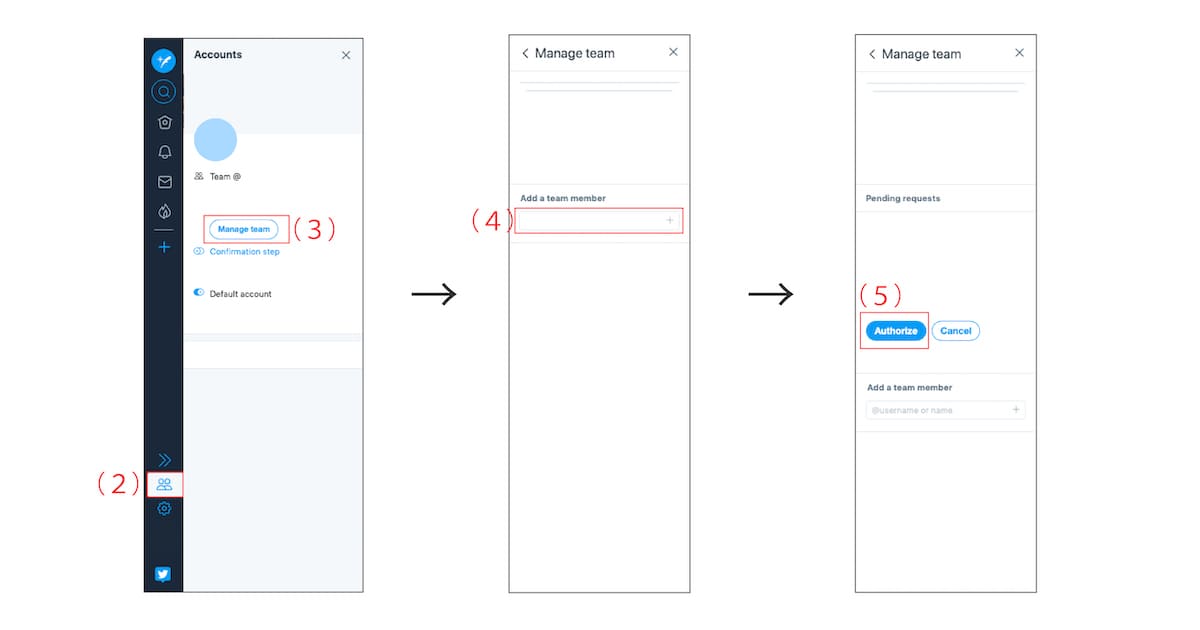 (6)複数名メンバーにしたい場合は、(4)と(5)を繰り返す
(6)複数名メンバーにしたい場合は、(4)と(5)を繰り返す
<追加を承認する方法>
メンバーを追加する操作をするだけではなく、追加された側が承認することで完了します。
承認の手順は、以下の通りです。
(1)Tweet Deckにログインし、左側の人が2人並んでいるマークを選択
(2)「Team invitations」を選択
(3)招待が表示されるので、「Accept」を選択
<権限をAdminにする方法>
運用メンバーに追加した際、最初はContributorの権限になっています。
権限をAdminにしたい場合は、以下の手順を踏んでください。
(1)上記運用メンバーに追加する手順の(3)まで進め、「Manage team」を開く
(2)「Change role」を選択
(3)「Admin」にチェックを入れて、「Confirm」を選択
<メンバーから削除する方法>
メンバーを削除する手順は、以下の通りです。
(1)上記運用メンバーに追加する手順の(3)まで進め、「Manage team」を開く
(2)「Change role」を選択
(3)「Remove from team」を選択
細かく挙げだすとキリがないので、主な機能をピックアップしました。
・通常のツイッターアプリの機能はほとんど搭載(設定変更はできない)
・スケジュール(予約)投稿ができる
・複数のアカウントを管理できるチーム機能が便利
・パソコン画面に複数のTL(タイムライン)を表示させ、同時に様々なツイートを確認できる
・TLのカラムをカスタマイズし、リスト、検索結果、トレンドなど好きな情報を優先的に表示できる
設定変更を除けば通常のツイッターアプリの機能はほぼ抑えており、さらに追加で様々な機能が搭載されていることが分かります。
特に、企業の営業時間外にも投稿することができる予約投稿機能などは重宝するでしょう。
今回はメインの機能のみお伝えしましたが、細かい機能がたくさんありますので、チームの運用体制に合わせて最適な使い方を検討してみてください。
 ツイッターを複数人で管理する場合には、セキュリティ対策のためにぜひTweet Deckのチーム機能を活用してください。
ツイッターを複数人で管理する場合には、セキュリティ対策のためにぜひTweet Deckのチーム機能を活用してください。
権限別にアカウントを管理することができるため、アイパス情報が漏洩するリスクを抑えることができます。
他にも予約投稿を始めとする、企業アカウントの運用に便利な機能が多数搭載されている点もおすすめできるポイントです。
参照:Twitter ヘルプセンター TweetDeckの使い方 https://help.twitter.com/ja/using-twitter/how-to-use-tweetdeck
また、企業アカウントの運用に行き詰まりを感じている場合には、ぜひNextStageまでご相談ください。
多くの企業のSNS運用に携わってきたノウハウを活かし、御社に最適な解決策を提案いたします。
まずはお気軽にご連絡ください。
しかし、twitterのデフォルト機能ではチーム全員でID・パスワードを共有する必要があるためセキュリティ面に不安が残り、複数人での管理に適した機能も搭載されていません。
そこでおすすめしたいのが、twitterの公式アプリであるTweet Deckに搭載あれたチーム機能です。
チームを活用すれば、上記の様な悩みを解消し、効率よくチームでのアカウント管理ができるようになります。
この記事ではTweet Deckのチーム機能の詳細と、具体的な使い方を解説していきます。
複数人でのツイッター運用を考えている方は、ぜひ参考にしてみてください。
Tweet Deckのチーム機能とは?
Tweet DeckはTwitterの公式ツールで、ツイートの予約投稿や複数タイムラインの表示、タイムラインのカスタマイズなど、通常のTwitterアプリでは行えない様々な機能が搭載されています。
2015年に実装されたチーム機能もその中の一つで、複数人で1つのアカウントを運用する際に便利な機能を備えています。
まずはチーム機能について詳しく見ていきましょう。
チーム機能でできること
チーム機能の最大の特徴は、管理者がメンバーを追加して権限を付与することで、各メンバーはマスターパスワードを共有すること無くログインし、ツイートやリツイート、ダイレクトメッセージのやり取りを行うことができるようになります。
権限は全部で3種類あり、権限によって行えるアクションに違いがあります。
3つの権限の違いについては、後ほど詳しく紹介します。
チーム機能を使ってTwitter運用を行うメリット
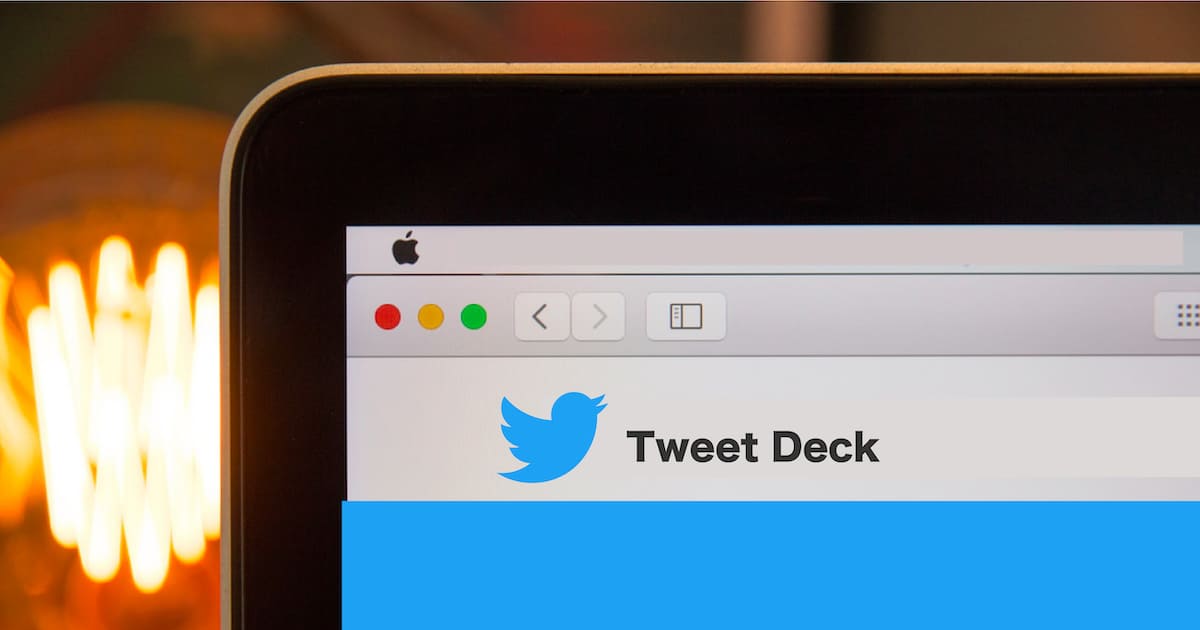 Tweet Deckのチーム機能を活用してTwitter運用を行うメリットは、大きく分けて2つあります。
Tweet Deckのチーム機能を活用してTwitter運用を行うメリットは、大きく分けて2つあります。1つ目は、パスワードの共有によるセキュリティリスクを回避できるという点です。
Tweet Deckを利用せずにTwitterをチームで運用する場合、マスターパスワードを運用に携わる人員全体で共有する必要があります。
そのため、パスワード流出などのセキュリティリスクが高まり、また、例えばメンバーが担当から外れたり、
会社を退職したりするたびにパスワードを更新しなければならないという手間も発生します。
その点Tweet Deckのチーム機能であれば、マスターパスワードはアカウントのオーナーのみが管理し、
メンバーは権限を与えられた各々のアカウントでログインすることができるため、上記の様なセキュリティリスクや無駄な手間を避けることができるのです。
2つ目は、Tweet Deckのその他の機能を活用できるという点です。
通常のTwitterアプリに比べ、Tweet Deckには様々な機能が搭載されています。
最も分かりやすいものが予約投稿でしょう。
予約投稿機能を活用すればユーザーの反応が良い時間帯に投稿時間を設定することができるため、時間に縛られることなくTwitter運用を行えるようになります。
他にも複数タイムラインの表示や、タイムラインに特定のキーワードの検索結果を表示させるといったカスタマイズなど、
ユーザーの反応調査や情報収集に役立つ機能なども充実しているため、より効果的な運用につながります。
チーム機能で付与できる権限とは?
ここからはチーム機能の権限についてスポットをあてて解説していきます。チーム機能で付与できる権限には3種類あり、どれに割り振るかによって使える機能を制限することができます。
・Owner(所有者)
・Admin(管理者)
・Contributor(運用者)
それぞれについて解説していきます。
Owner(所有者)
Owner(所有者)になれるのは1名のみで、パスワード、電話番号や、ログイン認証設定を唯一行うことができます。もちろん、Tweet Deckすべての機能を利用することができます。
Admin(管理者)
Admin(管理者)は、パスワード周りの権限はありませんが、チームメンバーを招待できるなど、ほとんどの権限が与えられています。Contributor(運用者)
Contributor(運用者)には、チームメンバーの招待や、パスワード周りの権限がありません。ツイートの作成や、リツイート、リプライ、いいね、DM送信など、アカウント運用に必要な基本操作のみ可能です。
メンバーを追加する方法
Tweet Deck上で、メンバーを追加する方法を解説します。メンバー追加のためには、管理権限のあるアカウントでの招待と、招待された側の承認という2つの作業が必要です。それぞれの手順をお伝えします。
<メンバーを招待する方法>
まずはOwner、もしくはAdminアカウントでメンバーを招待する方法から解説します。
(1)Tweet Deckにログインする
(2)左側のメニューで、人が2人ならんでいるマークを選択
(3)「Team@××」の、「Manage team」を選択
(4)「Add a team member」の欄に、メンバーにしたい人の名前か、@ユーザー名を入力する
(5)メンバーとして加えたいユーザーが表示されたら、「Authorize」を選択
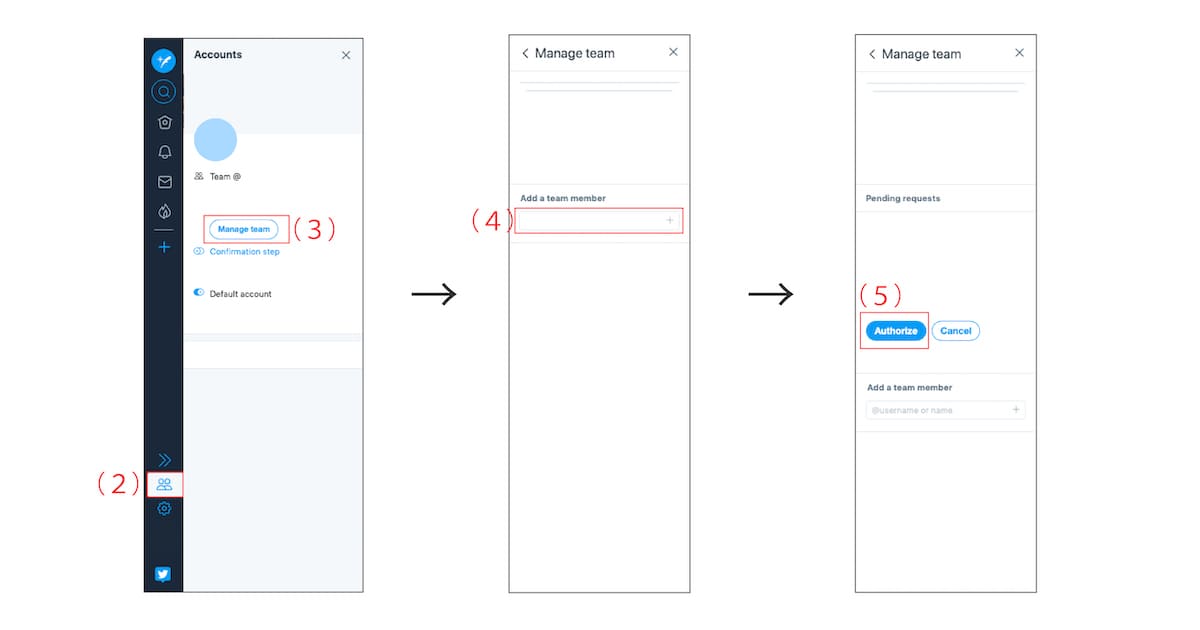 (6)複数名メンバーにしたい場合は、(4)と(5)を繰り返す
(6)複数名メンバーにしたい場合は、(4)と(5)を繰り返す<追加を承認する方法>
メンバーを追加する操作をするだけではなく、追加された側が承認することで完了します。
承認の手順は、以下の通りです。
(1)Tweet Deckにログインし、左側の人が2人並んでいるマークを選択
(2)「Team invitations」を選択
(3)招待が表示されるので、「Accept」を選択
<権限をAdminにする方法>
運用メンバーに追加した際、最初はContributorの権限になっています。
権限をAdminにしたい場合は、以下の手順を踏んでください。
(1)上記運用メンバーに追加する手順の(3)まで進め、「Manage team」を開く
(2)「Change role」を選択
(3)「Admin」にチェックを入れて、「Confirm」を選択
<メンバーから削除する方法>
メンバーを削除する手順は、以下の通りです。
(1)上記運用メンバーに追加する手順の(3)まで進め、「Manage team」を開く
(2)「Change role」を選択
(3)「Remove from team」を選択
Tweet Deck のその他の機能
Tweet Deckにはチーム機能以外にも便利な機能が数多く搭載されています。細かく挙げだすとキリがないので、主な機能をピックアップしました。
・通常のツイッターアプリの機能はほとんど搭載(設定変更はできない)
・スケジュール(予約)投稿ができる
・複数のアカウントを管理できるチーム機能が便利
・パソコン画面に複数のTL(タイムライン)を表示させ、同時に様々なツイートを確認できる
・TLのカラムをカスタマイズし、リスト、検索結果、トレンドなど好きな情報を優先的に表示できる
設定変更を除けば通常のツイッターアプリの機能はほぼ抑えており、さらに追加で様々な機能が搭載されていることが分かります。
特に、企業の営業時間外にも投稿することができる予約投稿機能などは重宝するでしょう。
今回はメインの機能のみお伝えしましたが、細かい機能がたくさんありますので、チームの運用体制に合わせて最適な使い方を検討してみてください。
まとめ
 ツイッターを複数人で管理する場合には、セキュリティ対策のためにぜひTweet Deckのチーム機能を活用してください。
ツイッターを複数人で管理する場合には、セキュリティ対策のためにぜひTweet Deckのチーム機能を活用してください。権限別にアカウントを管理することができるため、アイパス情報が漏洩するリスクを抑えることができます。
他にも予約投稿を始めとする、企業アカウントの運用に便利な機能が多数搭載されている点もおすすめできるポイントです。
参照:Twitter ヘルプセンター TweetDeckの使い方 https://help.twitter.com/ja/using-twitter/how-to-use-tweetdeck
また、企業アカウントの運用に行き詰まりを感じている場合には、ぜひNextStageまでご相談ください。
多くの企業のSNS運用に携わってきたノウハウを活かし、御社に最適な解決策を提案いたします。
まずはお気軽にご連絡ください。